SolidWorks画框架很简单,先建立空间草绘,定义框架的尺寸,然后添加标准结构件(SolidWorks自带很多标准件,比如圆管、方管、工字钢、槽钢等等)就可以了。
1、新建一个零件,点“草图”——“草图绘制”下拉菜单里的“3D草图”,然后用“直线”等工具画出框架的草图,这里注意空间草绘直线是按照XYZ轴方向画的,如果要改变方向,按Tab键就可以切换了。
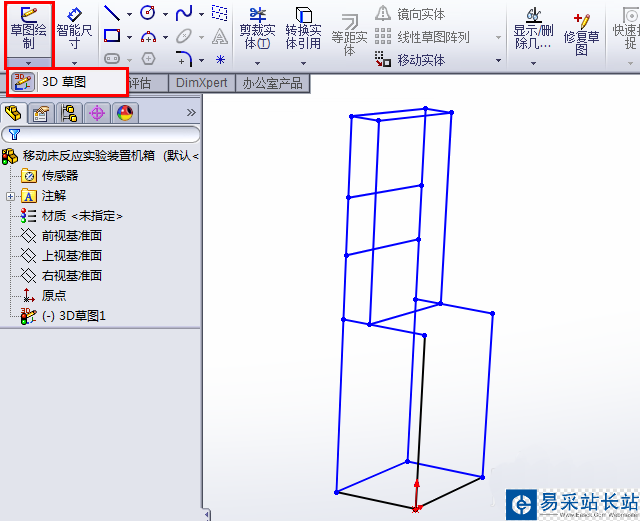
2、在软件上方工具栏空白处右击鼠标,在下拉菜单中找到“焊件”,点击,启用“焊件”工具条,在其上点击“结构构件”。
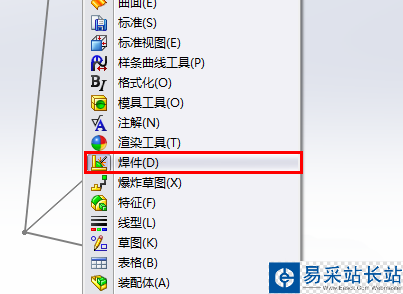
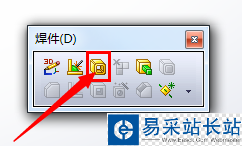
3、选择你所需要的结构件,然后在3D草图的线条上点击,就会自动生成结构件了。这里要注意一下,点线条不是一下全部点完,而是要分组的。比如地面四条一组,其上竖着的四条另一组(点完一组后,点“新组”按钮就会创建新组了),这样管与管的连接处才不会出现错误,具体操作一试便知,这里文字也讲不清楚。
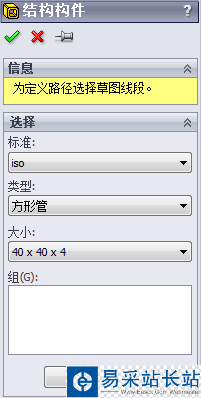
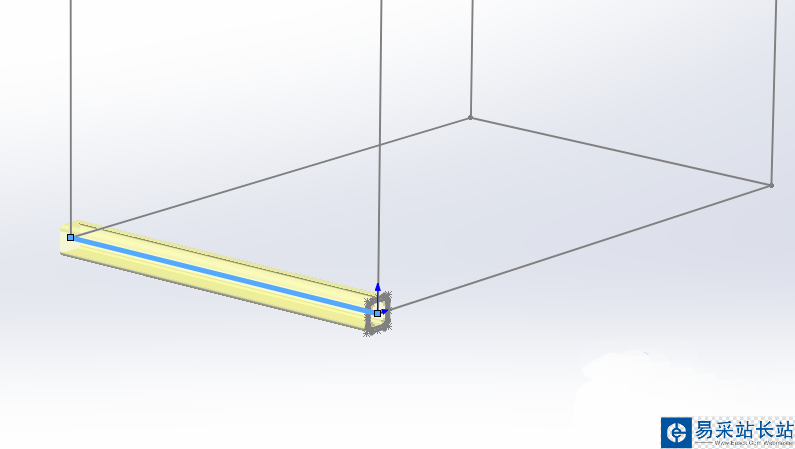
4、所有的结构件都装好后,确定,就可以得到如图所示的框架模型了。可以发现结构件是以所画的3D草图线条为中心线摆放的,所以如果我们所画的线条是弯的,结构件也会顺着草图轨迹弯掉。
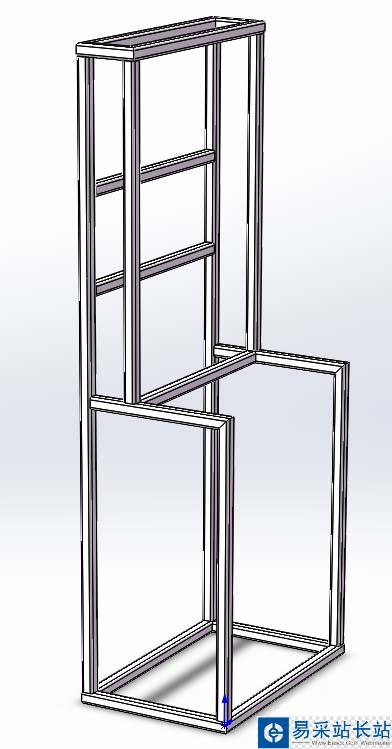
5、效果图。

相关推荐:
SolidWorks怎么将装配体合并为一个零件模型?
solidworks怎么使用焊件命令快速画出椅子框架?
solidworks钣金件怎么导出为DWG/DXF展开加工图?
新闻热点
疑难解答